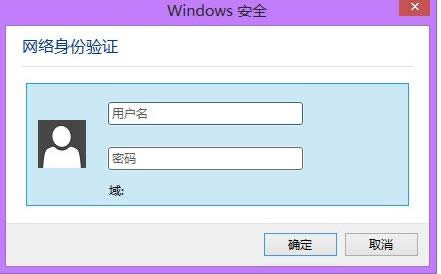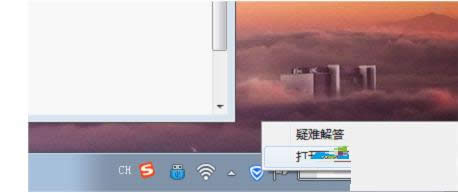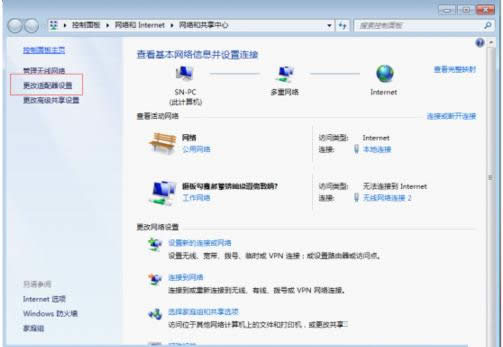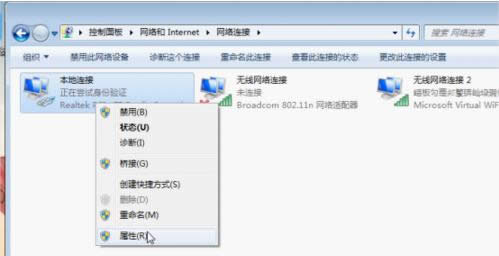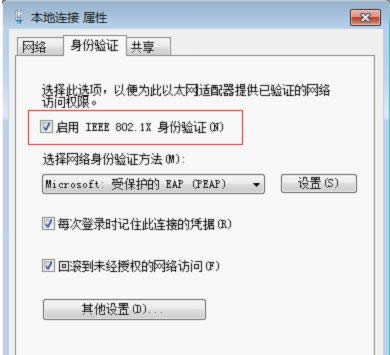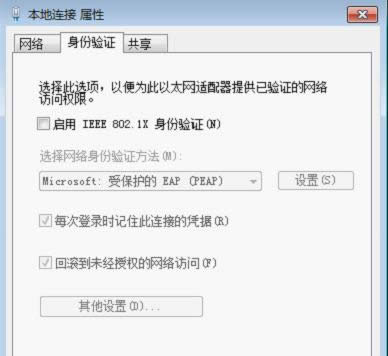Windows7系统取消window安全网络身份验证窗口的技巧
发布时间:2022-04-08 文章来源:xp下载站 浏览:
|
随着电脑硬件和软件的不断升级,微软的Windows也在不断升级,从架构的16位、16+32位混合版(Windows9x)、32位再到64位, 系统版本从最初的Windows 1.0 到大家熟知的Windows 95、Windows 98、Windows ME、Windows 2000、Windows 2003、Windows XP、Windows Vista、Windows 7、Windows 8、Windows 8.1、Windows 10 和 Windows Server服务器企业级操作系统,不断持续更新,微软一直在致力于Windows操作系统的开发和完善。现在最新的正式版本是Windows 10。 在使用Win7系统上网的过程中,相信很多用户都遇到过windows安全提示要求验证网络身份输入用户账号和密码,如下图这窗口。那么,Win7系统中如何来关闭'window安全网络身份验证"这烦人的窗口呢?现在,一起随小编看看下文关于这问题的具体内容吧。
具体方法如下: 1、在桌面右下角点击网络连接图标选择打开网络和共享中心;
2、选择更改适配器设置;
3、右击本地连接或者是以太网选择属性;
4、在属性里选择身份验证;
5、取消勾选启用红框里的身份验证选项,确定即可。
总结(关闭window安全网络身份验证窗口的方法):1.右击任务栏右下角网络图标,菜单中选择“网络和共享中心”;2.在网络共享页面,点击更改适配器设置;3 点击以太网,右键选择属性;4.点击身份验证选项卡,取消“启用身份验证”5.点击确定,完成。 Microsoft Windows,是美国微软公司研发的一套操作系统,它问世于1985年,起初仅仅是Microsoft-DOS模拟环境,后续的系统版本由于微软不断的更新升级,不但易用,也慢慢的成为家家户户人们最喜爱的操作系统。
|
本文章关键词: Win7系统取消window安全网络身份验证窗口的技巧
相关文章
本类教程排行
系统热门教程
本热门系统总排行